理正软件操作
工程类理正岩土软件操作技巧及常见问题大全

工程类理正岩土软件操作技巧及常见问题大全边坡一:操作培训1. 5.0版新增内容的演示;(详见“岩土5.0版增加及修改内容”相关条目)2.复杂边坡形状------从AUTOCAD读入图形或从渗流软件接入图形;3.一些常被忽视的软件细节问题辅助功能(镜像、读入dxf图、读渗流数据、图上改数)快速录入锚杆或土工布剩余下滑力时,可以弧形滑面水下C、Φ要注意给值抗剪指标可以给τ值4.挡墙的整体稳定采用边坡计算的方法。
5.搜索中常见问题①、脱坡问题②、有台阶时的问题(例题说明)③、大边坡如何快速找到最小极值二:常见问题问答1.软件如何考虑水平地震荷载?答:软件是按照《公路工程抗震设计规范》JTJ004-89,P18第3.1.5条规定计算的。
边坡、挡土墙、软基、抗滑桩软件均按此规定计算。
2.在边坡稳定分析中,土体中的孔隙水压力有几种计算方法,他们的区别是什么?答:两种,分别为近似方法计算、渗流方法计算。
区别是:前者认为孔隙水压力等于静水压力,是一种近似方法;后者是精确计算孔隙水压力。
需要通过读入渗流软件计算结果才能实现。
3.边坡软件中,如何考虑锚杆作用?答:软件要求输入锚杆抗拉力、锚杆总长、锚固段长度、锚固段周长、粘结强度等参数,当锚杆穿过圆弧滑动面时,则锚杆的有效作用力=min{锚杆抗拔力、锚杆抗拉力} 锚杆抗拔力=圆弧滑动面外锚杆锚固段长度*锚固段周长*粘结强度锚杆抗拉力=锚杆抗拉力4.土工布或锚杆的抗拉力和水平间距的关系是什么?答:软件是先用交互的抗拉力除以水平间距,得出单位宽度的抗拉力,以单位宽度的抗拉力带入计算。
如果土工布时满铺的,水平间距要输入1,抗拉力输入单位宽度土工布的抗拉力。
5.边坡软件出现滑动面总在坡的表皮时,怎样处理?答:此现象主要发生在边坡坡面部分为无粘性土的情况。
处理方法:(1)适当输入较小的粘聚力,再计算;(2)在建模时,把坡地表层加一个薄区域,模拟面层处理(3)用“给定圆弧出入口范围搜索危险滑面”方法计算软基一:操作培训1.5.0版新增内容的演示;(详见“岩土5.0版增加及修改内容”相关条目)(1)竖向排水体的分区设置;(2)筋带指定范围布置;(3)盆形沉降增加工后基准期结束时、工后残余以及最终沉降;(4)读取dxf自动形成坡线土层。
理正勘察软件的使用流程

理正勘察软件的使用流程1. 软件介绍理正勘察软件是一款专门用于勘察工作的辅助工具。
它提供了一系列的功能,帮助用户进行数据采集、勘察分析等工作。
本文将介绍理正勘察软件的使用流程,帮助用户快速上手。
2. 软件安装与注册•下载软件安装包,并双击运行。
•按照安装向导进行软件安装。
•打开软件,点击注册按钮。
•输入注册信息,包括用户名、邮箱等。
•点击确认完成注册。
3. 软件登录与配置•打开软件,在登录界面输入用户名和密码。
•点击登录按钮进行登录。
•登录成功后,进入软件主界面。
•对软件进行基本设置,如选择语言、调整界面风格等。
4. 数据采集与导入•点击数据采集功能模块。
•创建新的勘察项目。
•输入项目名称、地点等基本信息。
•选择采集方式,可以使用GPS等方式进行采集。
•开始数据采集,并将采集的数据保存。
5. 数据处理与分析•点击数据处理功能模块。
•导入已采集的数据。
•对数据进行查看和编辑。
•进行数据分析,如统计分析、空间分析等。
•生成可视化报告,并保存或导出。
6. 项目管理与协作•点击项目管理功能模块。
•创建新的项目,输入项目名称和描述。
•添加成员,共同协作项目。
•分配任务,跟踪进度。
•进行项目文档管理,包括文件上传、下载等。
7. 输出与分享•点击输出与分享功能模块。
•选择需要输出的内容,如报告、图表等。
•进行格式调整和样式设置。
•点击输出按钮,保存输出文件。
•可以选择分享文件的方式,如邮件发送、在社交媒体上分享等。
8. 帮助与支持•点击帮助与支持功能模块。
•查找使用手册和常见问题解答。
•可以在线提交反馈,寻求技术支持。
•参加用户论坛和培训活动,学习更多使用技巧。
以上是理正勘察软件的使用流程简要介绍,用户只需要按照上述步骤进行操作,即可快速上手并使用该软件进行勘察工作。
操作理正人防软件版流程实例完整版

操作理正人防软件版流程实例HEN system office room 【HEN16H-HENS2AHENS8Q8-HENH1688】操作“理正人防软件版”流程实例~东莞市南开大学附中实验学校教师公寓防空地下室~一、运行“理正人防软件版”,建立工作目录(例如:d:\lzjs)二、选择本工程人防计算项目三、人防荷载计算(GB 50038-2005)⒈顶底板、外墙人防荷载公式计算⒉顶底板、外墙人防荷载查表⒊门框墙人防荷载⒋室外开敞式防倒塌棚架人防荷载⒌单元隔墙人防荷载⒍临空墙人防荷载⒎采光窗人防荷载四、将结构体系拆成顶板、外墙、底板等结构构件的计算①交互参数,②计算[无梁楼盖:交互参数,做冲切计算,做抗弯及配筋计算;刚架:建模(平面布置),计算](一)、人防地下室顶板计算注:⒈αs----受拉钢筋的重心到截面受拉区外边缘的距离(mm)[即αs=(α上+α下+φ上+φ下)/2];⒉调幅:用户可分别输入跨中和支座的弯矩调整系数对塑性内力计算结果进行调整。
一般情况下支座弯矩不宜调整;当板的周边支座横向伸长受到约束时,其跨中截面的计算弯矩值可以乘以折减系数。
⒊受力钢筋的砼保护厚度(从受力钢筋的边缘算起):①底板、外墙、顶板(迎水面):50mm;底板、外墙、顶板(背水面)、内墙:20mm。
②水池壁(迎水面):50mm;水池壁(背水面):20mm。
③柱:30mm。
④顶板梁(迎水面):50mm;顶板梁(背水面):30mm。
⒋注:本工程取人防顶板计算项目6项。
(二)、人防地下室外墙计算注:⒈本工程取人防外墙计算项目1项。
⒉人民防空地下室设计规范(GB50038-2005)明确规定,防空地下室钢筋混凝士结构构件不得采用冷轧带肋钢筋(CRB550、CRB650、CRB800、CRB970)、冷拉钢筋等经冷加工处理的钢筋。
我国用于混凝土结构的钢筋主要有热轧钢筋、热处理钢筋、预应力钢丝及钢绞线四种。
在钢筋混凝土结构中主要采用热轧钢筋,在预应力混凝土结构中这四种钢筋均会用到。
理正8.5编辑表体模板

理正8.5是一款工程设计软件,主要用于土木工程设计。
在理正8.5中编辑表体模板的具体步骤如下:
1. 打开理正8.5软件,并进入需要编辑的工程文件。
2. 在工程文件中找到需要编辑的表格,并双击打开。
3. 在表格中点击“表头”选项卡,进入表头编辑界面。
4. 在表头编辑界面中,可以修改表格的标题、列名、行高等属性。
5. 点击“确定”按钮,保存表头编辑。
6. 回到表格编辑界面,在需要编辑的单元格中输入相应的数据。
7. 选中需要格式化的单元格,并点击“格式化”按钮,选择需要的格式。
8. 点击“保存”按钮,保存表格编辑。
9. 在工程文件中找到“表格模板”文件夹,将编辑好的表格模板复制到该文件夹中。
10. 重新打开工程文件,在需要使用该表格的部位引用该模板即可。
以上是理正8.5编辑表体模板的基本步骤,具体操作可能因软件版本和实际需求而有所不同。
理正软件操作
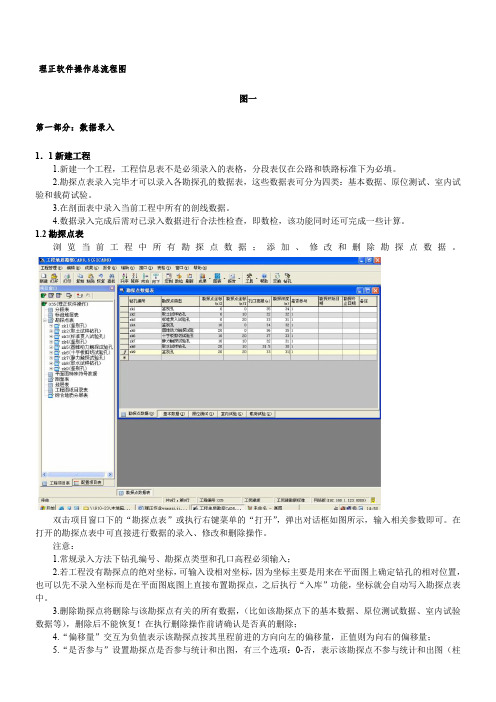
理正软件操作总流程图图一第一部分:数据录入1.1新建工程1.新建一个工程,工程信息表不是必须录入的表格,分段表仅在公路和铁路标准下为必填。
2.勘探点表录入完毕才可以录入各勘探孔的数据表,这些数据表可分为四类:基本数据、原位测试、室内试3.4.1.2浏数据。
双击项目窗口下的“勘探点表”或执行右键菜单的“打开”,弹出对话框如图所示,输入相关参数即可。
在打开的勘探点表中可直接进行数据的录入、修改和删除操作。
注意:1.常规录入方法下钻孔编号、勘探点类型和孔口高程必须输入;2.若工程没有勘探点的绝对坐标,可输入设相对坐标,因为坐标主要是用来在平面图上确定钻孔的相对位置,也可以先不录入坐标而是在平面图底图上直接布置勘探点,之后执行“入库”功能,坐标就会自动写入勘探点表中。
3.删除勘探点将删除与该勘探点有关的所有数据,(比如该勘探点下的基本数据、原位测试数据、室内试验数据等),删除后不能恢复!在执行删除操作前请确认是否真的删除;4.“偏移量”交互为负值表示该勘探点按其里程前进的方向向左的偏移量,正值则为向右的偏移量;5.“是否参与”设置勘探点是否参与统计和出图,有三个选项:0-否,表示该勘探点不参与统计和出图(柱状图及剖面图),但参与平面图的绘制;1-是,表示该点参与统计和绘制成果图表;2-绘剖面小柱状图,表示该勘探点在剖面图中将绘制小柱状图;6.项目窗口下所有的数据表中,用户都可以根据自己的习惯来设置数据表中录入项目的多少和项目排列先后次序。
下面以“勘探点表”为例介绍具体操作。
首先打开“勘探点表”,在“辅助”下选择“设置表格字段状态”,或点击主界面工具条中的“定制”,弹出对话框如图所示;7.选择工具栏右侧的“钻孔”或从“辅助”菜单下选择“钻孔点编号成批修改”可以完成勘探钻孔编号批修改,详细步骤参见操作技巧3.4.9;8.选择工具栏右侧的“交换”,或从“辅助”菜单下选择“勘探点X,Y坐标互换”,可以在选择的坐标系不同的情况下,实现对“勘探点表”的钻孔的X,Y坐标值互换。
理正勘察软件的使用

“怎么修改剖面图的签字栏?单位要求签字栏统一,需要修改。
我看到柱状图有模版,但是剖面图好像没有。
”针对此问题,本人修改过,具体过程是:1、进入LiZhengGICAD6.7Supportblock下任选一图框文件,如tk_dl_1.dwg,修改成你所需要的,存盘退出,2、在剖面图生成过程中选择你所创建的图框就可以啦楼主,可以输入探井的,在定制栏内将探井深度勾上就可以,我用的是正版,不知道破解版的有没有这些功能探井需在<岩心钻孔数据录入>中输入理正和EXCEL都是活的,本人操作的步骤如下:1)理正中可以设置个参数的顺序,建立模板2)将EXCEL数据生成“制表符分隔的” txt文件3)在土工试验程序中导入,再生成标准的理正接口数据4)在理正勘察程序中导入土工标准的理正接口数据理正软件在录入单孔基本数据时,每个孔的地质时代、地质成因、岩土名称等都要输入吗,这样重复劳动不是太大了吗,请指教!项目配置表里面可以设置标准土层表第一步,点击项目配置表第二步,点击标准土层第三步,进入标准土层表,进行设置自己的标准土层第四步,在输入钻孔基本数据时,点击标准层边的箭头选择标准层,自己更改深度就可以了先把一个钻孔的描述内容复制,到下一个孔直接粘贴追加就可以了,挺快的以上两种方法都挺实用的,还可以通过复制层比较齐全的那个钻孔的数据到目的孔,只需要更改一下深度就好了!钻孔数据也可以几个人分工录入,通过导入备份库数据就可以合并到一块来的,钻孔录入工作量较大时可采用这个办法!勘察点数据表录入:可先在软件中录入孔号及孔类型(可同一类的一块输,可避免每次选择孔类型,这后按F5刷新,孔号自动按升序排列)→导出数据*.txt文件→在EXCEL中打开进行编辑(因为EXCEL中可对数据进行编辑较为方便,如计算、拖动等)→后还保存成“制表符分隔的文本文件” →在勘探点表中“导入”数据即可。
理正勘察软件地质成因为h+al时,在柱状图中不能显示在上标中,需打开一个一个柱状图去修改,有没有更好的方法,请指教!本人无意中发现了解决此问题的方法,与大家一起分享:在其前加@ ,在其后加!即输入“@h+al!”即可实现上标;若为下标,可加$下标内容!,“!”后若有括号时,则“!”可省还有一种就是1 输入一个钻孔数据2 在顶栏的辅助中找"复制勘探孔数据"然后把你已经输入数据的钻孔数据复制到目标钻孔中3 按每个钻孔的实际情况更改深度和层数本人的经验:1、耕土下无填充图例,可将岩性对照表中“耕土”一行删除后,重新在菜单“辅助”下的二级菜单中“输入岩性对照信息”进行设置,填充图例可直接采用素填土或杂填土的填充图例。
理正勘察9.5使用说明
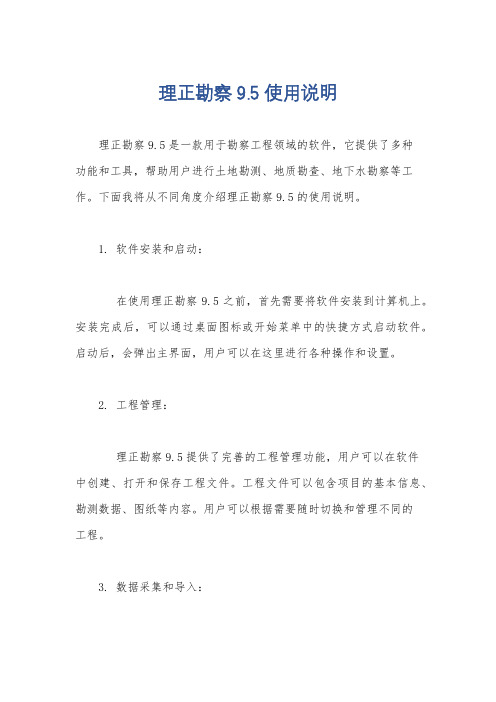
理正勘察9.5使用说明理正勘察9.5是一款用于勘察工程领域的软件,它提供了多种功能和工具,帮助用户进行土地勘测、地质勘查、地下水勘察等工作。
下面我将从不同角度介绍理正勘察9.5的使用说明。
1. 软件安装和启动:在使用理正勘察9.5之前,首先需要将软件安装到计算机上。
安装完成后,可以通过桌面图标或开始菜单中的快捷方式启动软件。
启动后,会弹出主界面,用户可以在这里进行各种操作和设置。
2. 工程管理:理正勘察9.5提供了完善的工程管理功能,用户可以在软件中创建、打开和保存工程文件。
工程文件可以包含项目的基本信息、勘测数据、图纸等内容。
用户可以根据需要随时切换和管理不同的工程。
3. 数据采集和导入:理正勘察9.5支持多种数据采集方式,包括手动输入、导入外部文件、连接外部测量设备等。
用户可以根据具体需求选择适合的数据采集方式,并将采集到的数据导入软件进行后续处理和分析。
4. 数据处理和分析:理正勘察9.5提供了丰富的数据处理和分析工具,包括数据编辑、坐标转换、数据平差、剖面分析、三维可视化等功能。
用户可以根据需要对采集到的数据进行处理和分析,得到准确的勘测结果和可视化展示。
5. 图纸设计和编辑:理正勘察9.5内置了强大的图纸设计和编辑功能,用户可以在软件中创建和编辑各种类型的图纸,包括平面图、剖面图、示意图等。
用户可以添加符号、注释、图例等元素,使图纸更加清晰和易于理解。
6. 报告生成和输出:理正勘察9.5支持自动生成各种类型的报告,用户可以根据需要选择模板和设置报告格式。
生成的报告可以输出为PDF、Word、Excel等格式,方便用户进行保存、打印和共享。
7. 数据安全和备份:理正勘察9.5提供了数据安全和备份功能,用户可以设置密码保护工程文件,防止未经授权的访问。
同时,软件还支持数据的自动备份和恢复,确保数据的安全性和可靠性。
总结:理正勘察9.5是一款功能强大的勘察工程软件,它提供了丰富的功能和工具,帮助用户进行勘测工作的各个环节,包括数据采集、处理和分析、图纸设计和编辑、报告生成等。
理正勘察8.5软件使用总结
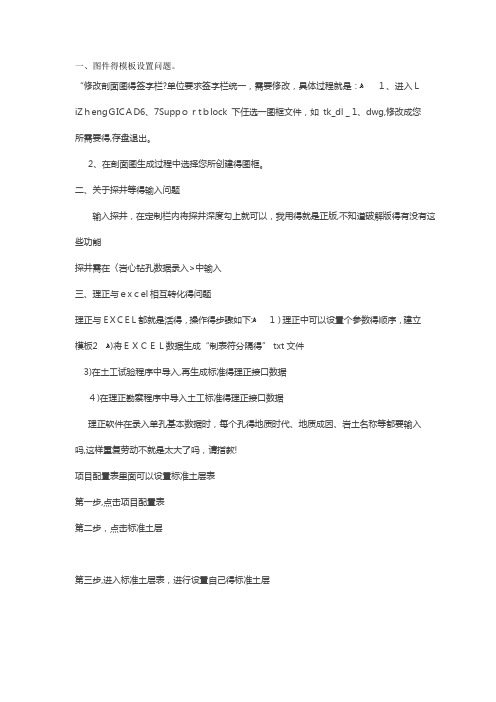
一、图件得模板设置问题。
“修改剖面图得签字栏?单位要求签字栏统一,需要修改,具体过程就是:ﻫ1、进入LiZhengGICAD6、7Supportblock下任选一图框文件,如tk_dl_1、dwg,修改成您所需要得,存盘退出。
2、在剖面图生成过程中选择您所创建得图框。
二、关于探井等得输入问题输入探井,在定制栏内将探井深度勾上就可以,我用得就是正版,不知道破解版得有没有这些功能探井需在〈岩心钻孔数据录入>中输入三、理正与excel相互转化得问题理正与EXCEL都就是活得,操作得步骤如下:ﻫ1)理正中可以设置个参数得顺序,建立模板2 ﻫ)将EXCEL数据生成“制表符分隔得” txt文件3)在土工试验程序中导入,再生成标准得理正接口数据4)在理正勘察程序中导入土工标准得理正接口数据理正软件在录入单孔基本数据时,每个孔得地质时代、地质成因、岩土名称等都要输入吗,这样重复劳动不就是太大了吗,请指教!项目配置表里面可以设置标准土层表第一步,点击项目配置表第二步,点击标准土层第三步,进入标准土层表,进行设置自己得标准土层第四步,在输入钻孔基本数据时,点击标准层边得箭头选择标准层,自己更改深度就可以了先把一个钻孔得描述内容复制,到下一个孔直接粘贴追加就可以了,挺快得以上两种方法都挺实用得,还可以通过复制层比较齐全得那个钻孔得数据到目得孔,只需要更改一下深度就好了!钻孔数据也可以几个人分工录入,通过导入备份库数据就可以合并到一块来得,钻孔录入工作量较大时可采用这个办法!勘察点数据表录入:可先在软件中录入孔号及孔类型(可同一类得一块输,可避免每次选择孔类型,这后按F5刷新,孔号自动按升序排列)→导出数据*、txt文件→在EXCEL中打开进行编辑(因为EXCEL中可对数据进行编辑较为方便,如计算、拖动等)→后还保存成“制表符分隔得文本文件” →在勘探点表中“导入"数据即可。
四、理正使用过程中得其她问题理正勘察软件地质成因为h+al时,在柱状图中不能显示在上标中,需打开一个一个柱状图去修改,有没有更好得方法,请指教!在其前加,在其后加!即输入“h+al!”即可实现上标;ﻫ若为下标,可加$下标内容!,“!”后若有括号时,则“!”可省还有一种就就是1 输入一个钻孔数据2ﻫ在顶栏得辅助中找"复制勘探孔数据"ﻫ然后把您已经输入数据得钻孔数据复制到目标钻孔中3ﻫ按每个钻孔得实际情况更改深度与层数本人得经验:1ﻫ、耕土下无填充图例,可将岩性对照表中“耕土”一行删除后,重新在菜单“辅助”下得二级菜单中“输入岩性对照信息"进行设置,填充图例可直接采用素填土或杂填土得填充图例。
理正岩土6.5 使用讲解
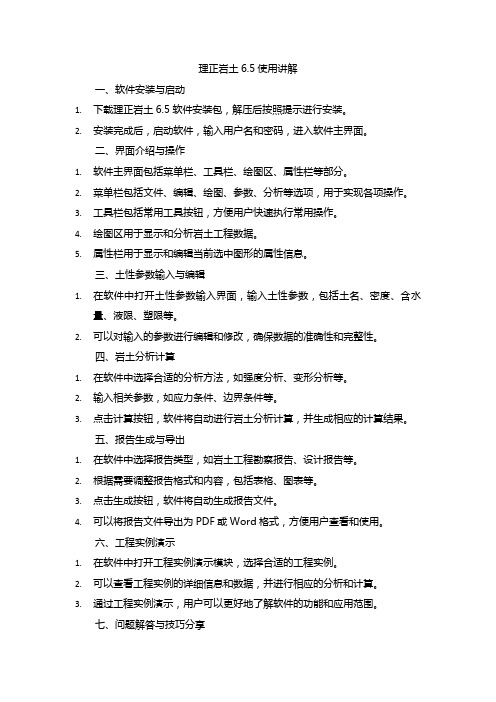
理正岩土6.5使用讲解一、软件安装与启动1.下载理正岩土6.5软件安装包,解压后按照提示进行安装。
2.安装完成后,启动软件,输入用户名和密码,进入软件主界面。
二、界面介绍与操作1.软件主界面包括菜单栏、工具栏、绘图区、属性栏等部分。
2.菜单栏包括文件、编辑、绘图、参数、分析等选项,用于实现各项操作。
3.工具栏包括常用工具按钮,方便用户快速执行常用操作。
4.绘图区用于显示和分析岩土工程数据。
5.属性栏用于显示和编辑当前选中图形的属性信息。
三、土性参数输入与编辑1.在软件中打开土性参数输入界面,输入土性参数,包括土名、密度、含水量、液限、塑限等。
2.可以对输入的参数进行编辑和修改,确保数据的准确性和完整性。
四、岩土分析计算1.在软件中选择合适的分析方法,如强度分析、变形分析等。
2.输入相关参数,如应力条件、边界条件等。
3.点击计算按钮,软件将自动进行岩土分析计算,并生成相应的计算结果。
五、报告生成与导出1.在软件中选择报告类型,如岩土工程勘察报告、设计报告等。
2.根据需要调整报告格式和内容,包括表格、图表等。
3.点击生成按钮,软件将自动生成报告文件。
4.可以将报告文件导出为PDF或Word格式,方便用户查看和使用。
六、工程实例演示1.在软件中打开工程实例演示模块,选择合适的工程实例。
2.可以查看工程实例的详细信息和数据,并进行相应的分析和计算。
3.通过工程实例演示,用户可以更好地了解软件的功能和应用范围。
七、问题解答与技巧分享1.在使用过程中遇到问题或疑问,可以通过软件的帮助文档或在线论坛寻求帮助和解答。
2.此外,还可以通过技巧分享区学习其他用户的经验和技巧,提高使用效率和质量。
17_理正软件使用方法
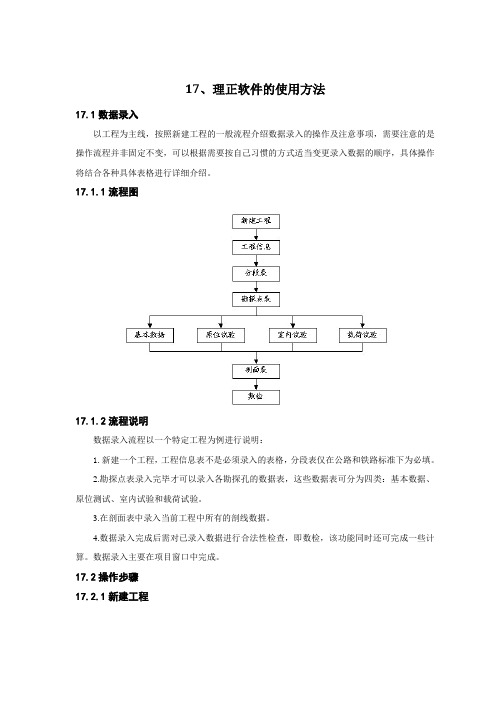
17、理正软件的使用方法17.1数据录入以工程为主线,按照新建工程的一般流程介绍数据录入的操作及注意事项,需要注意的是操作流程并非固定不变,可以根据需要按自己习惯的方式适当变更录入数据的顺序,具体操作将结合各种具体表格进行详细介绍。
17.1.1流程图17.1.2流程说明数据录入流程以一个特定工程为例进行说明:1.新建一个工程,工程信息表不是必须录入的表格,分段表仅在公路和铁路标准下为必填。
2.勘探点表录入完毕才可以录入各勘探孔的数据表,这些数据表可分为四类:基本数据、原位测试、室内试验和载荷试验。
3.在剖面表中录入当前工程中所有的剖线数据。
4.数据录入完成后需对已录入数据进行合法性检查,即数检,该功能同时还可完成一些计算。
数据录入主要在项目窗口中完成。
17.2操作步骤17.2.1新建工程在“工程管理”下选择“新建工程”,弹出对话框如图所示,输入相关参数后点击“确定”键即可。
注意:1. 工程编号、工程名称必须输入(工程名称输入完整全称,以便后面出柱状图);2. 铁路和公路标准要求输入起始里程、终止里程和里程冠号;3. 生成无底图的平面图时,“水平是否为Y轴”项前选择“√”时,在CAD屏幕上显示的X和Y坐标值与录入值相反;对于应用已有底图出图的,则该选择不起作用。
17.2.2钻孔数据17.2.2.1勘探点表浏览当前工程中所有勘探点数据;添加、修改和删除勘探点数据。
双击项目窗口下的“勘探点表”或执行右键菜单的“打开”,弹出对话框如图所示,输入相关参数即可。
在打开的勘探点表中可直接进行数据的录入、修改和删除操作。
注意:1.勘探点表只用输入如图所示数项,勘探点类型一定输入正确类型,以便出平面图所需;2.可使用EXCEL,输入如图对应数据,复制后在如图表格中使用Ctrl+B的命令(或者点鼠标右键选择“粘贴追加”命令。
17.2.2.2基本数据野外勘探的描述记录。
在打开的勘探点表下,选中一个勘探点,点击下方的“基本数据”,弹出对话框如图所示。
理正软件使用手册
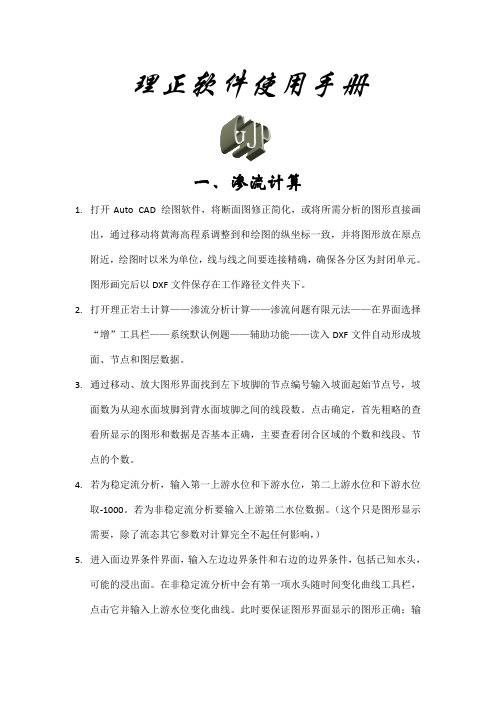
理正软件使用手册一、渗流计算1.打开Auto CAD 绘图软件,将断面图修正简化,或将所需分析的图形直接画出,通过移动将黄海高程系调整到和绘图的纵坐标一致,并将图形放在原点附近,绘图时以米为单位,线与线之间要连接精确,确保各分区为封闭单元。
图形画完后以DXF文件保存在工作路径文件夹下。
2.打开理正岩土计算——渗流分析计算——渗流问题有限元法——在界面选择“增”工具栏——系统默认例题——辅助功能——读入DXF文件自动形成坡面、节点和图层数据。
3.通过移动、放大图形界面找到左下坡脚的节点编号输入坡面起始节点号,坡面数为从迎水面坡脚到背水面坡脚之间的线段数。
点击确定,首先粗略的查看所显示的图形和数据是否基本正确,主要查看闭合区域的个数和线段、节点的个数。
4.若为稳定流分析,输入第一上游水位和下游水位,第二上游水位和下游水位取-1000。
若为非稳定流分析要输入上游第二水位数据。
(这个只是图形显示需要,除了流态其它参数对计算完全不起任何影响,)5.进入面边界条件界面,输入左边边界条件和右边的边界条件,包括已知水头,可能的浸出面。
在非稳定流分析中会有第一项水头随时间变化曲线工具栏,点击它并输入上游水位变化曲线。
此时要保证图形界面显示的图形正确;输入点边界条件,上下游必须要存在边界条件,可以是面边界条件,也可以是点边界条件。
6.输入土层参数,注意渗透系数单位。
7.在输出结果里的理正边坡分析接口文件输入文件名。
若为非稳定流分析还需输入渗流分析的第几步,此时所保存的数据即为此步渗流场的计算数据,这些数据用于边坡稳定分析中计算水位降落期的最小安全系数。
文件自动保存工作路径下。
8.(9.在计算参数界面中输入参数,对非稳定渗流取填入时间分段数,初始渗流的稳定方法一般取稳定渗流的计算方法。
10.点击计算,在主界面图形查询——显示简图为DXF文件,将显示的图形保存,修改后,供打印使用。
11.若显示计算失败,可在计算参数界面中将有限元网格剖分长度减小,或者将判断误差增大。
理正软件使用手册
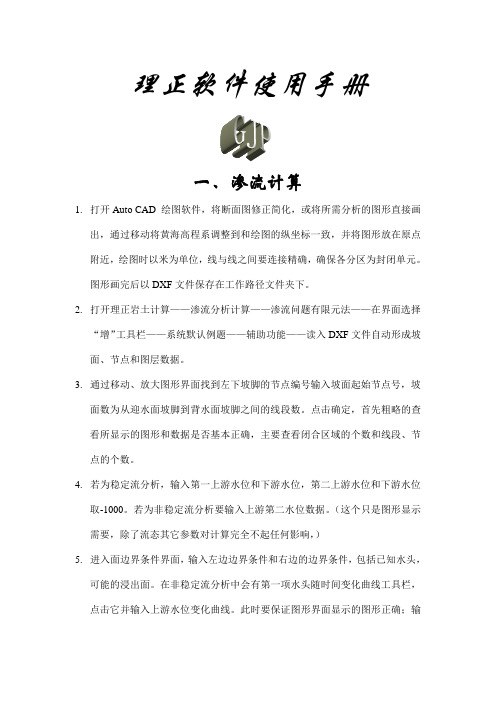
理正软件使用手册一、渗流计算1.打开Auto CAD 绘图软件,将断面图修正简化,或将所需分析的图形直接画出,通过移动将黄海高程系调整到和绘图的纵坐标一致,并将图形放在原点附近,绘图时以米为单位,线与线之间要连接精确,确保各分区为封闭单元。
图形画完后以DXF文件保存在工作路径文件夹下。
2.打开理正岩土计算——渗流分析计算——渗流问题有限元法——在界面选择“增”工具栏——系统默认例题——辅助功能——读入DXF文件自动形成坡面、节点和图层数据。
3.通过移动、放大图形界面找到左下坡脚的节点编号输入坡面起始节点号,坡面数为从迎水面坡脚到背水面坡脚之间的线段数。
点击确定,首先粗略的查看所显示的图形和数据是否基本正确,主要查看闭合区域的个数和线段、节点的个数。
4.若为稳定流分析,输入第一上游水位和下游水位,第二上游水位和下游水位取-1000。
若为非稳定流分析要输入上游第二水位数据。
(这个只是图形显示需要,除了流态其它参数对计算完全不起任何影响,)5.进入面边界条件界面,输入左边边界条件和右边的边界条件,包括已知水头,可能的浸出面。
在非稳定流分析中会有第一项水头随时间变化曲线工具栏,点击它并输入上游水位变化曲线。
此时要保证图形界面显示的图形正确;输入点边界条件,上下游必须要存在边界条件,可以是面边界条件,也可以是点边界条件。
6.输入土层参数,注意渗透系数单位。
7.在输出结果里的理正边坡分析接口文件输入文件名。
若为非稳定流分析还需输入渗流分析的第几步,此时所保存的数据即为此步渗流场的计算数据,这些数据用于边坡稳定分析中计算水位降落期的最小安全系数。
文件自动保存工作路径下。
8.在计算参数界面中输入参数,对非稳定渗流取填入时间分段数,初始渗流的稳定方法一般取稳定渗流的计算方法。
9.点击计算,在主界面图形查询——显示简图为DXF文件,将显示的图形保存,修改后,供打印使用。
10.若显示计算失败,可在计算参数界面中将有限元网格剖分长度减小,或者将判断误差增大。
理正勘察.软件使用总结
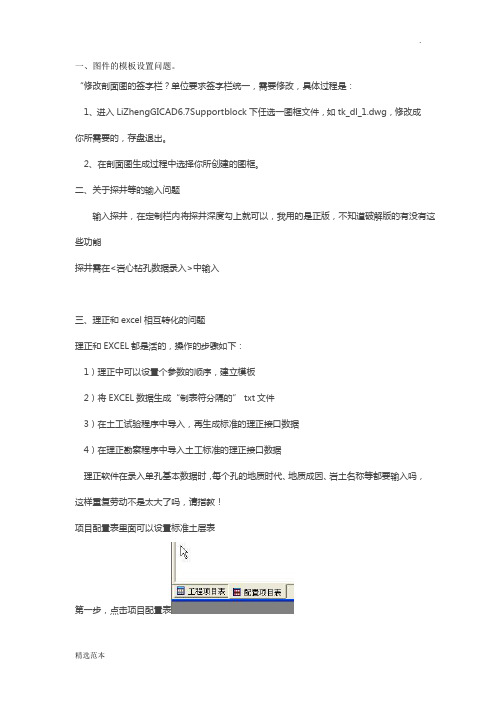
一、图件的模板设置问题。
“修改剖面图的签字栏?单位要求签字栏统一,需要修改,具体过程是:1、进入LiZhengGICAD6.7Supportblock下任选一图框文件,如tk_dl_1.dwg,修改成你所需要的,存盘退出。
2、在剖面图生成过程中选择你所创建的图框。
二、关于探井等的输入问题输入探井,在定制栏内将探井深度勾上就可以,我用的是正版,不知道破解版的有没有这些功能探井需在<岩心钻孔数据录入>中输入三、理正和excel相互转化的问题理正和EXCEL都是活的,操作的步骤如下:1)理正中可以设置个参数的顺序,建立模板2)将EXCEL数据生成“制表符分隔的” txt文件3)在土工试验程序中导入,再生成标准的理正接口数据4)在理正勘察程序中导入土工标准的理正接口数据理正软件在录入单孔基本数据时,每个孔的地质时代、地质成因、岩土名称等都要输入吗,这样重复劳动不是太大了吗,请指教!项目配置表里面可以设置标准土层表第一步,点击项目配置表第二步,点击标准土层第三步,进入标准土层表,进行设置自己的标准土层第四步,在输入钻孔基本数据时,点击标准层边的箭头选择标准层,自己更改深度就可以了先把一个钻孔的描述内容复制,到下一个孔直接粘贴追加就可以了,挺快的以上两种方法都挺实用的,还可以通过复制层比较齐全的那个钻孔的数据到目的孔,只需要更改一下深度就好了!钻孔数据也可以几个人分工录入,通过导入备份库数据就可以合并到一块来的,钻孔录入工作量较大时可采用这个办法!勘察点数据表录入:可先在软件中录入孔号及孔类型(可同一类的一块输,可避免每次选择孔类型,这后按F5刷新,孔号自动按升序排列)→导出数据*.txt文件→在EXCEL中打开进行编辑(因为EXCEL中可对数据进行编辑较为方便,如计算、拖动等)→后还保存成“制表符分隔的文本文件” →在勘探点表中“导入”数据即可。
四、理正使用过程中的其他问题理正勘察软件地质成因为h+al时,在柱状图中不能显示在上标中,需打开一个一个柱状图去修改,有没有更好的方法,请指教!在其前加@ ,在其后加!即输入“@h+al!”即可实现上标;若为下标,可加$下标内容!,“!”后若有括号时,则“!”可省还有一种就是1 输入一个钻孔数据2 在顶栏的辅助中找"复制勘探孔数据"然后把你已经输入数据的钻孔数据复制到目标钻孔中3 按每个钻孔的实际情况更改深度和层数本人的经验:1、耕土下无填充图例,可将岩性对照表中“耕土”一行删除后,重新在菜单“辅助”下的二级菜单中“输入岩性对照信息”进行设置,填充图例可直接采用素填土或杂填土的填充图例。
理正深基坑 单元计算 内撑
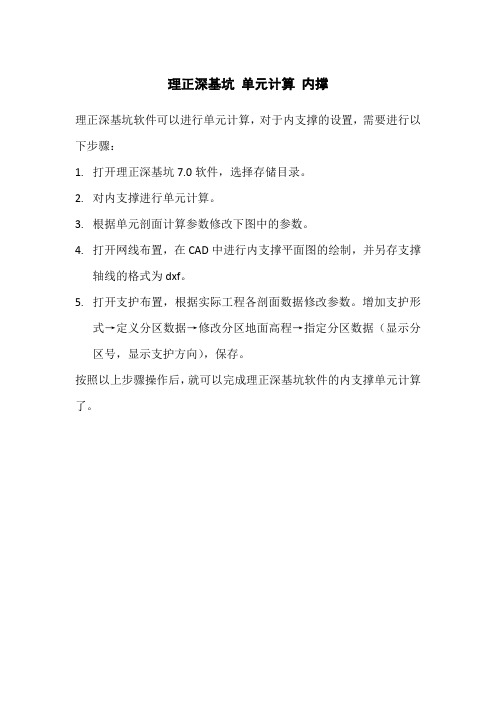
理正深基坑单元计算内撑
理正深基坑软件可以进行单元计算,对于内支撑的设置,需要进行以下步骤:
1.打开理正深基坑7.0软件,选择存储目录。
2.对内支撑进行单元计算。
3.根据单元剖面计算参数修改下图中的参数。
4.打开网线布置,在CAD中进行内支撑平面图的绘制,并另存支撑
轴线的格式为dxf。
5.打开支护布置,根据实际工程各剖面数据修改参数。
增加支护形
式→定义分区数据→修改分区地面高程→指定分区数据(显示分区号,显示支护方向),保存。
按照以上步骤操作后,就可以完成理正深基坑软件的内支撑单元计算了。
理正使用手册

理正使⽤⼿册第⼀章功能概述挡⼟墙是岩⼟⼯程中经常遇到的⼟⼯构筑物之⼀。
为了满⾜⼯程技术⼈员的需要,理正开发了本挡⼟墙软件。
该软件⼀完成,就受到岩⼟⼯程技术⼈员的欢迎。
在软件升级过程中,我们也在不断地完善挡⼟墙软件。
下⾯介绍挡⼟墙软件的主要功能:⑴包括13种类型挡⼟墙――重⼒式、衡重式、加筋⼟式、半重⼒式、悬臂式、扶壁式、桩板式、锚杆式、锚定板式、垂直预应⼒锚杆式、装配式悬臂、装配式扶壁、卸荷板式;⑵参照公路、铁路、⽔利、市政、⼯民建等⾏业的规范及标准,适应各个⾏业的要求;可进⾏公路、铁路、⽔利、⽔运、矿⼭、市政、⼯民建等⾏业挡⼟墙的设计。
⑶适⽤的地区有:⼀般地区、浸⽔地区、抗震地区、抗震浸⽔地区;⑷挡⼟墙基础的形式有:天然地基、钢筋砼底板、台阶式、换填⼟式、锚桩式;⑸挡⼟墙计算中关键点之⼀是⼟压⼒的计算。
本软件依据库仑⼟压⼒理论,采⽤优化的数值扫描法,对不同的边界条件,均可快速、确定地计算其⼟体破坏楔形体的第⼀、第⼆破裂⾯⾓度。
避免公式⽅法对边界条件有限值的弊病。
尤其是衡重式挡⼟墙下墙⼟压⼒的计算,过去有延长墙背法、修正延长墙背法及等效荷载法等,在理论上均有不合理的⼀⾯。
本软件综合考虑分析上、下墙的⼟压⼒,接⼒运⾏,得到合理的上、下墙的⼟压⼒。
保证后续计算结果的合理性;⑹除⼟压⼒外,还可考虑地震作⽤、外加荷载、⽔等对挡⼟墙设计、验算的影响;⑺计算内容完善――⼟压⼒、挡⼟墙的抗滑移、抗倾覆、地基强度验算及墙⾝强度的验算等⼀起呵成。
且可以⽣成图⽂并茂的计算书,⼤量节省设计⼈员的劳动强度。
第⼆章快速操作指南2.1 操作流程图2.1-1 操作流程2.2快速操作指南2.2.1 选择⼯作路径图2.2-1 指定⼯作路径注意:此处指定的⼯作路径是所有岩⼟模块的⼯作路径。
进⼊某⼀计算模块后,还可以通过按钮【选⼯程】重新指定此模块的⼯作路径。
2.2.2 选择⾏业及挡墙形式1.适⽤于公路、铁路、⽔利及其它⾏业。
2.挡⼟墙的计算项⽬有⼗三种供选择:重⼒式、衡重式、加筋⼟式、半重⼒式、悬臂式、扶壁式、桩板式、锚杆式、锚定板式、垂直预应⼒锚杆式、装配式悬臂、装配式扶壁及卸荷板式挡⼟墙。
理正使用步骤
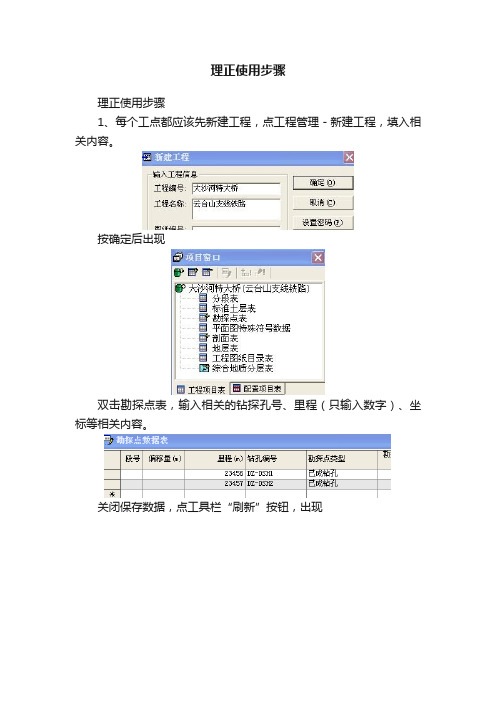
理正使用步骤理正使用步骤1、每个工点都应该先新建工程,点工程管理-新建工程,填入相关内容。
按确定后出现双击勘探点表,输入相关的钻探孔号、里程(只输入数字)、坐标等相关内容。
关闭保存数据,点工具栏“刷新”按钮,出现双击,出现此时点击“基本数据”进行数据输入工作在岩土名称、颜色、密实度、湿度、可塑性输入相关内容后面的描述就不用重复输入。
也可以导入备份好的数据库,点工具栏“工程管理”-“导入备份数据库数据”选择备份文件后导入,自己也可以备份自己的数据库,点工具栏“工程管理”-“备份当前工程数据”现把有关工点划分主层亚层统计如下:Q4al第四系全新统冲积层;软塑2-1 承载力120Kpa(2为主层、1为亚层)粉质黏土:硬塑2-2 承载力150Kpa坚硬2-3 承载力180Kpa稍密2-4 承载力120Kpa粉土:中密2-5 承载力150Kpa密实2-6 承载力200Kpa稍密2-7 承载力90Kpa粉砂:中密2-8 承载力110Kpa密实2-9 承载力200Kpa稍密2-10 承载力150Kpa细砂:中密2-11 承载力200Kpa密实2-12 承载力250Kpa稍密2-13 承载力200Kpa中砂:中密2-14 承载力300Kpa密实2-15 承载力400Kpa稍密2-16 承载力250Kpa粗圆砾土:中密2-17 承载力350Kpa密实2-18 承载力450Kpa卵石:密实2-19 承载力500KpaQ3al+pl第四系上更新统冲洪积层;软塑3-1 承载力120Kpa(3为主层、1为亚层)粉质黏土:硬塑3-2 承载力180Kpa坚硬3-3 承载力200Kpa稍密3-4 承载力120Kpa粉土:中密3-5 承载力150Kpa密实3-6 承载力200Kpa稍密3-7 承载力90Kpa粉砂:中密3-8 承载力110Kpa密实3-9 承载力200Kpa稍密3-10 承载力150Kpa细砂:中密3-11 承载力200Kpa密实3-12 承载力250Kpa稍密3-13 承载力200Kpa中砂:中密3-14 承载力300Kpa密实3-15 承载力400Kpa稍密3-16 承载力250Kpa粗圆砾土:中密3-17 承载力350Kpa密实3-18 承载力450Kpa卵石:密实2-19 承载力500Kpa输完日志内容后点右下角进入对话框,输入内容是不初见水位(0代表初见,1代表稳定),关闭保存后完成地层输入进入原位测试输入。
理正岩土软件学习指南最新

For personal use only in study and research; not for commercial useFor personal use only in study and research; not for commercial use第二章单元计算2.1使用手册2.1.1总体介绍单元计算的总界面为:1.单元计算的操作流程:设定工作目录--> 进入单元计算--> 选择支护类型--> 交互基坑侧壁重要性系数--> 交互原始数据或读入数据--> 各种计算--> 施工图前处理--> 施工图--> 生成报表--> 数据文件存盘--> 退出。
2.工作目录本系统要求设定一个工作目录,计算中所生成的中间文件,原始数据文件,结果文件等均生成在此工作目录下。
同一个工作目录下可做任意多个单元的计算,只要在系统提示存盘时起不同的文件名即可。
3.支护类型单元计算的支护类型有排桩、连续墙、水泥土墙、土钉墙、天然放坡五种。
支护结构选型可参照《规范》3.3。
可通过下列工具条切换,也可通过菜单切换。
4.基坑侧壁重要性系数可参照《规范》3.1,在下图所示的工具条中交互。
5.数据保存单元计算的数据可以保存到磁盘上。
原始数据:系统规定文件名为*.DYD;计算结果数据:保存与原始数据同名的*.DYA文件中;包括内力计算结果、选筋结果及其它计算结果。
数据文件的读、写通过“文件”菜单中的“读入数据...”、“保存数据...”功能实现。
6.显示控制可通过“显示控制”菜单中的功能打开或关闭工具条、状态条;也可调整图形窗口与交互窗口的大小;还可调整图形窗口中图的显示状态。
2.1.2排桩1.排桩设计的操作流程:基本数据交互--> 嵌固深度计算--> 结构计算-->截面计算-->锚杆计算--> 抗倾覆验算-->整体稳定性验算-->抗隆起验算-->抗管涌验算--> 选筋-->锚杆选筋-->冠梁信息-->环梁信息-->生成施工图-->查看施工图--> 生成报表--> 查看报表。
理正岩土7.0使用手册

理正岩土7.0使用手册1. 软件介绍理正岩土7.0是一款功能强大的岩土工程设计软件,适用于各种岩土工程问题的分析和设计。
该软件集成了多种先进的计算和分析方法,提供了丰富的材料库和设计模板,使用户能够快速、准确地完成工程设计任务。
2. 安装与启动●下载最新版本的理正岩土7.0安装程序。
●按照屏幕提示完成安装过程。
●启动理正岩土7.0,输入用户名和密码(如已设置)。
3. 界面与布局理正岩土7.0的界面简洁明了,包含了菜单栏、工具栏、绘图区、属性栏和状态栏等部分。
用户可以通过菜单栏选择不同的功能模块,工具栏提供了常用命令的快捷方式,绘图区用于显示和编辑图形,属性栏和状态栏则提供了图形对象的属性和编辑状态信息。
4. 基本功能操作●新建工程:点击菜单栏中的"文件",选择"新建",创建一个新的工程文件。
●导入模型:通过菜单栏中的"文件",选择"导入",导入已有的模型数据。
●绘图工具:使用工具栏中的绘图工具,如线段、圆、矩形等,在绘图区绘制图形。
●属性编辑:选中图形对象,在属性栏中编辑其属性,如颜色、线型、线宽等。
●计算与分析:选择相应的功能模块,输入参数和数据,进行计算和分析。
结果查看:在绘图区查看计算结果,包括图形和数据表格。
5. 高级功能应用理正岩土7.0还提供了许多高级功能,如有限元分析、渗流分析、稳定性分析等。
这些功能需要一定的专业知识和技能,建议用户在深入了解相关理论和计算方法的基础上使用。
如有需要,可以参考相关的学习资料或参加培训课程。
6. 常见问题与解决方案在使用理正岩土7.0的过程中,可能会遇到一些常见问题,如软件启动失败、数据导入出错等。
为了解决这些问题,建议用户仔细阅读本手册和软件的帮助文档,了解软件的安装和配置要求,确保操作系统和软件环境满足最低要求。
如果问题仍然存在,可以联系软件的技术支持团队或厂家寻求帮助。
理正勘察软件使用经验
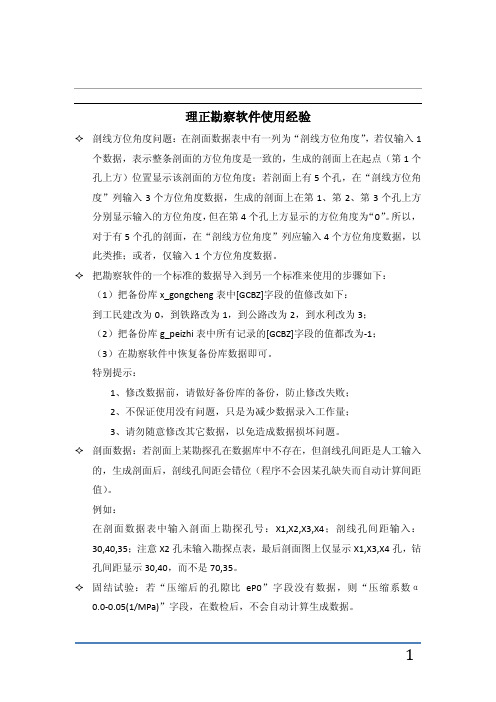
理正勘察软件使用经验✧剖线方位角度问题:在剖面数据表中有一列为“剖线方位角度”,若仅输入1个数据,表示整条剖面的方位角度是一致的,生成的剖面上在起点(第1个孔上方)位置显示该剖面的方位角度;若剖面上有5个孔,在“剖线方位角度”列输入3个方位角度数据,生成的剖面上在第1、第2、第3个孔上方分别显示输入的方位角度,但在第4个孔上方显示的方位角度为“0”。
所以,对于有5个孔的剖面,在“剖线方位角度”列应输入4个方位角度数据,以此类推;或者,仅输入1个方位角度数据。
✧把勘察软件的一个标准的数据导入到另一个标准来使用的步骤如下:(1)把备份库x_gongcheng表中[GCBZ]字段的值修改如下:到工民建改为0,到铁路改为1,到公路改为2,到水利改为3;(2)把备份库g_peizhi表中所有记录的[GCBZ]字段的值都改为-1;(3)在勘察软件中恢复备份库数据即可。
特别提示:1、修改数据前,请做好备份库的备份,防止修改失败;2、不保证使用没有问题,只是为减少数据录入工作量;3、请勿随意修改其它数据,以免造成数据损坏问题。
✧剖面数据:若剖面上某勘探孔在数据库中不存在,但剖线孔间距是人工输入的,生成剖面后,剖线孔间距会错位(程序不会因某孔缺失而自动计算间距值)。
例如:在剖面数据表中输入剖面上勘探孔号:X1,X2,X3,X4;剖线孔间距输入:30,40,35;注意X2孔未输入勘探点表,最后剖面图上仅显示X1,X3,X4孔,钻孔间距显示30,40,而不是70,35。
✧固结试验:若“压缩后的孔隙比eP0”字段没有数据,则“压缩系数α0.0-0.05(1/MPa)”字段,在数检后,不会自动计算生成数据。
“eP0”字段无数据,数检后,“压缩系数α0.0-0.05(1/MPa)”字段没有数据:“eP0”字段有数据,数检后,“压缩系数α0.0-0.05(1/MPa)”字段有了数据:生成土层固结试验曲线:若要生成土层固结试验曲线,“物理力学指标统计表”模板中需要包含的内容见下图(不限于):统计项目必须包含“推荐值”,见下图:统计后,执行“成果数据入库”,见下图:启动AutoCAD,选择菜单“生成土层固结试验曲线”,见下图:成果图表如下:钻孔柱状图:动探击数显示格式,选择“分段合并方式”,见下图:动探击数列显示的数据见下图:左图:动探击数列的宽度较小;右图:调整动探击数列的宽度后调整动探击数列的宽度,打开配置项目表,见下图:找到“项目名称”是“动探击数”的行,在其“宽度”列,修改数据为1.8(越大列约宽)。
- 1、下载文档前请自行甄别文档内容的完整性,平台不提供额外的编辑、内容补充、找答案等附加服务。
- 2、"仅部分预览"的文档,不可在线预览部分如存在完整性等问题,可反馈申请退款(可完整预览的文档不适用该条件!)。
- 3、如文档侵犯您的权益,请联系客服反馈,我们会尽快为您处理(人工客服工作时间:9:00-18:30)。
理正软件操作总流程图图一第一部分:数据录入1. 1 新建工程1. 新建一个工程,工程信息表不是必须录入的表格,分段表仅在公路和铁路标准下为必填。
2. 勘探点表录入完毕才可以录入各勘探孔的数据表,这些数据表可分为四类:基本数据、原位测试、室内试验和载荷试验。
3. 在剖面表中录入当前工程中所有的剖线数据。
4. 数据录入完成后需对已录入数据进行合法性检查,即数检,该功能同时还可完成一些计算。
1.2 勘探点表浏览当前工程中所有勘探点数据;添加、修改和删除勘探点数据。
双击项目窗口下的“勘探点表”或执行右键菜单的“打开”,弹出对话框如图所示,输入相关参数即可。
在打开的勘探点表中可直接进行数据的录入、修改和删除操作。
注意:1. 常规录入方法下钻孔编号、勘探点类型和孔口高程必须输入;2. 若工程没有勘探点的绝对坐标,可输入设相对坐标,因为坐标主要是用来在平面图上确定钻孔的相对位置,也可以先不录入坐标而是在平面图底图上直接布置勘探点,之后执行“入库”功能,坐标就会自动写入勘探点表中。
3. 删除勘探点将删除与该勘探点有关的所有数据,(比如该勘探点下的基本数据、原位测试数据、室内试验数据等),删除后不能恢复!在执行删除操作前请确认是否真的删除;4. “偏移量”交互为负值表示该勘探点按其里程前进的方向向左的偏移量,正值则为向右的偏移量;5. “是否参与”设置勘探点是否参与统计和出图,有三个选项:0- 否,表示该勘探点不参与统计和出图(柱状图及剖面图),但参与平面图的绘制;1- 是,表示该点参与统计和绘制成果图表;2- 绘剖面小柱状图,表示该勘探点在剖面图中将绘制小柱状图;6. 项目窗口下所有的数据表中,用户都可以根据自己的习惯来设置数据表中录入项目的多少和项目排列先后次序。
下面以“勘探点表”为例介绍具体操作。
首先打开“勘探点表”,在“辅助”下选择“设置表格字段状态,”或点击主界面工具条中的“定制”,弹出对话框如图所示;7. 选择工具栏右侧的“钻孔”或从“辅助”菜单下选择“钻孔点编号成批修改”可以完成勘探钻孔编号批修改,详细步骤参见操作技巧 3.4.9 ;8. 选择工具栏右侧的“交换”,或从“辅助”菜单下选择“勘探点X,Y 坐标互换”,可以在选择的坐标系不同的情况下,实现对“勘探点表”的钻孔的X,Y 坐标值互换。
1. 3 基本数据野外勘探的描述记录。
在打开的勘探点表下,选中一个勘探点,点击下方的“基本数据”,弹出对话框如图 3.3-8 所示。
该数据表包括“土层”、“分层记录、”“钻孔孔径、”“可塑性、”“水位、”“钻孔孔径、”“风化线、”“岩芯、“湿度”和“自定义表一”等数据表。
采取率RQD ”原位测试录入原位测试数据。
在打开的勘探点表下,选中一个勘探点,点击下方的“原位测试”,弹出对话框如图 3.3-10 所示。
该数据表包括“动探”、“标贯、”“静探、”“波速、”“透水率、”“裂缝密度、”“渗透系数、”“十字板剪切”和“旁压”等数据表。
选择相应的试验数据表后填入相关试验数据即可。
注意:1. 动探数据表中“修正后击数”和标贯数据表中“修正后的标贯击数”数据项,软件可自动计算添加,用户只需输入修正前的击数,点击工具条中“数检”选择“动探、标贯击数修正”即可完成该数据项的添加;同时用户也可以直接输入修正后击数;2. “透水率、”“裂缝密度”、“渗透系数”数据表仅针对水利行业;3. “十字板剪切”和“旁压”的操.作4. 用鼠标点取该表格右上角的“切换到”的下拉框,可以切换到同一钻孔的其它几个录入界面(基本数据、室内试验、载荷试验)。
室内试验录入取样的土工试验结果数据。
在打开的勘探点表下,选中一个勘探点,点击下方的“室内试验”,弹出对话框如图 3.3-10 所示。
该数据表包括“常规试验”、“湿陷性(黄土)”、“水质分析、”“颗分试验、”“膨胀土、”“固结试验、”“直剪试验”和“三轴试验”等数据表。
根据所做的室内试验选择相应的试验数据表后填入相关项目即可。
注意:1. 只有常规试验中交互的土样数据后,才能在后面的试验项目中录入数据,如果用户没有做常规试验而只是做了其它的某个试验,就需要首先到常规试验表中录入该土样的相关数据;2. 用鼠标点取该表格右上角的“切换到”的下拉框,可以切换到同一钻孔的其它几个录入界面(基本数据、原位测试、室内试验)。
剖面数据表浏览当前工程中现存的所有剖线数据;添加、修改和删除剖线数据。
双击项目窗口下的“剖面表”或执行右键菜单的“打开”,弹出对话框如图所示,输入相关参数后即新增了一个剖线,在打开的剖面表中可直接进行剖线的修改和删除操作。
1.4 数检对当前工程录入的数据进行合法性检查;在数据检查的过程中完成一些计算性功能。
数检不合法的数据分为两类:警告和错误。
对于警告性的不合法可以不修改,对于错误性的不合法建议修改,否则在后续的图表生成中可能会出现不合理或错误的情况。
不合法的数检数据在信息窗口中显示。
在“辅助”下选择“检查数据合法性,”弹出对话框如图所示,选择参与计算的项目和参与数检的项目表后点击“确定”键即可。
注意:1. 如果把某个项目前的“√”去掉则表示该项不参与计算或数检。
为了提高数检的速度,如果没有修改该项目所描述的表数据,数检时可以不参与(将“√”去掉;)如果修改了相关的内容,应该参与数检或计算;2. “动探、标贯击数修正”有两种方法,一是岩土工程地质手册法(旧规范),一个是岩土工程勘察规范法(新规范),用户可根据需要选择,软件默认为新规范岩土工程勘察规范法;3. “计算固结压缩系数和压缩模量”是指用户在“室内试验”数据表中录入固结试验不同压力下孔隙比后,程序会自动计算压缩系数和压缩模量,计算中初始孔隙比取为天然孔隙比。
如果用户自己输入压缩系数和压缩模量,或通过固结试验曲线计算压缩系数和压缩模量,则请在数检中将此项目去掉;4. 在数检中对于那些参与计算的项目,程序可以自动计算,用户也可人工干预计算后的值。
如果要保留干预后的值,在以后的数检中必须将所干预项的计算功能去掉,否则计算出的值将覆盖干预的值。
第二部分:成果表格生成成果表格是根据当前工程的基本数据、原位数据、室内试验数据等生成成果表格,成果表格按照定制的模板生成,模板可依用户的习惯的进行定制。
模板及生成的成果表格都可以通过表格编辑来修改及打印输出。
可生成的成果表格有以下17 种:⑴ 勘探点一览表;⑵ 勘探点地层一览表;⑶ 工程资料目录表;⑷ 标准贯入试验统计表;⑸ 动力触探试验统计表;⑹ 轻型动力触探试验统计表;⑺ 重型动力触探试验统计表;⑻ 超重型动力触探试验统计表;⑼ 静力触探试验统计表;⑽ 单桥静力触探试验统计表;⑾ 多桥静力触探试验统计表;⑿液化计算成果表(标贯法);⒀液化计算成果表(静探法);⒁ 土工试验综合成果表;⒂ 地层统计表;⒃ 物理力学指标统计表;⒄ 物理力学指标设计参数表。
流程图:2.1 数据准备准备各成果表所需要的数据。
勘探点一览表需要用到勘探点表和各钻孔下的基本数据、原位测试和室内试验数据。
勘探点地层一览表需要用到勘探点表和各钻孔下的基本数据。
工程资料目录表对应项目窗口中的工程图纸目录表。
可参见工程图纸目录表。
标准贯入试验成果表、动力触探试验统计表、轻型、重型、超重型动力触探试验统计表、静力触探试验统计表、单桥、多桥静力触探试验统计表、对应于各钻孔下的原位测试数据表。
液化计算成果表在执行了“成果”下的“计算液化程度”后才能生成。
土工试验综合成果表主要用到室内试验表的数据。
地层统计表根据各孔基本数据表的数据做一些统计值的计算。
物理力学指标统计表根据各孔的基本数据、原位测试和室内试验表的数据做一些统计项目的统计计算。
物理力学指标设计参数表在物理力学指标统计表生成并入库后才能形成。
2.2 生成表格在勘察总界面菜单“成果”下选择“生成成果表格”,进入“成果数据表格”界面,在“成果”下选择所要生成的成果表即可。
2.3 生成勘探点一览表在“成果”菜单下选择“勘探点一览表,”弹出对话框,选择生成当前表格的模板文件,点击“确定”即可。
2.4 生成勘探点地层一览表在“成果”菜单下选择“勘探点地层一览表”,,点击“确定”即可。
2. 5 生成工程资料目录表点击“确定”即可。
生成原位测试的统计表在“成果”菜单下选择“工程资料目录表”,在弹出对话框选择生成当前表格的模板文件,标准贯入试验成果表、动力触探试验成果表、轻型动力触探试验成果表、重型动力触探试验成果表以及超重型动力触探试验成果表都属于原位测试的成果表,操作一样,将以生成标准贯入试验成果表为例介绍具体操作。
在“成果”菜单下选择“标准贯入试验成果表”,选择相关参数后点击“确定”按钮即可。
入库将统计表的数据返回数据库中,可以入库的成果表包括:土工试验综合成果表、地层统计表和物理力学指标统计表。
“土工试验综合成果表”数据返回到“数据主库”中,“地层统计表”入库写到“地层表”中,“物理力学指标统计表”的数据返回到“综合地质分层表”用以生成“物理力学指标设计参数表”。
可以入库的成果表,“成果”下选择“成果数据入库,”则软件自动执行命令,入库成功后弹出相应的提示对话框,点击“确定”即可。
第三部分:成果图3.1 平面图流程一(无平面底图的操作):(有平面底图的操作):流程二流程一:生成平面图前首先准备好勘探点表和剖面表的数据,之后到AutoCAD 界面下选择“生成平面图”命令即可生成平面图;如果想把平面图布置到一个已有的底图上则需先打开已有底图,然后执行“底图初始化”命令来设定初始化图形参数和坐标的转换等,最后在图上成批布置勘探点和剖线等。
流程二:首先打开已经存在的底图,同样进行底图初始化,之后在底图上布置勘探点和剖线等,完成平面图的布置后执行“平面图数据入库”命令,钻孔和剖线的数据直接存入到数据表中。
3.2 剖面图生成剖面图前首先要准备好数据,几乎用到项目窗口下所有数据表的数据以及生成的平面图的数据。
数据准备好之后生成剖面图的流程比较灵活有多种选择,可以对剖线自动分层后生成剖面图;可以对剖线手动分层入库后生成剖面图;也可以对剖线自动分层后再手动分层进行人工干预和修改入库后生成剖面图。
3.3 柱状图柱状图处理工程中各钻孔的综合信息,生成标准柱状图,以便设计人员进行设计。
可生成六种柱状图:钻孔柱状图、动探柱状图、静探柱状图、地质柱状图、综合柱状图和输变电柱状图。
第四部分:分析评价4.1 计算地基承载力操作步骤1. 录入试验基本数据不同行业和不同规范在计算承载力时,对不同类别的岩土需要以不同的参数来作为查表依据,因此需先录入相应的原始数据。
2. 生成物理力学指标统计表并入库由于查表计算承载力时所采用的查表指标为各土层指标的统计值,因此必须生成“物理力学指标统计表”并将表格数据入库。
